[삼]
 [삼]
Windows 10에서 프로그램 제거
더 이상 프로그램이 필요하지 않거나 스토리지 공간을 확보 할 필요가있는 경우 좋은 생각입니다. 그것을하는 것이 하나 이상의 방법이 있습니다. 여기에는 8 가지 방법이 있습니다.
[삼]
Windows 10에서 프로그램 제거
더 이상 프로그램이 필요하지 않거나 스토리지 공간을 확보 할 필요가있는 경우 좋은 생각입니다. 그것을하는 것이 하나 이상의 방법이 있습니다. 여기에는 8 가지 방법이 있습니다.
시작 메뉴에서 프로그램을 제거하십시오
[삼]
프로그램을 제거하는 가장 빠른 방법 중 하나는 시작 메뉴를 통해 액세스하는 것입니다. 데스크탑의 왼쪽 하단 모서리에있는 Windows 아이콘을 클릭하여 시작 메뉴를 엽니 다.
[삼]
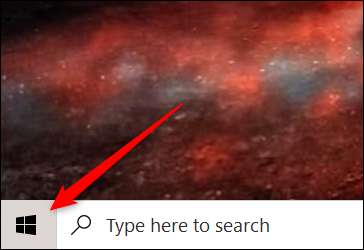 [삼]
그런 다음 메뉴에서 제거하려는 프로그램을 찾아 마우스 오른쪽 단추로 클릭 한 다음 "제거"를 클릭하십시오.
[삼]
[삼]
그런 다음 메뉴에서 제거하려는 프로그램을 찾아 마우스 오른쪽 단추로 클릭 한 다음 "제거"를 클릭하십시오.
[삼]
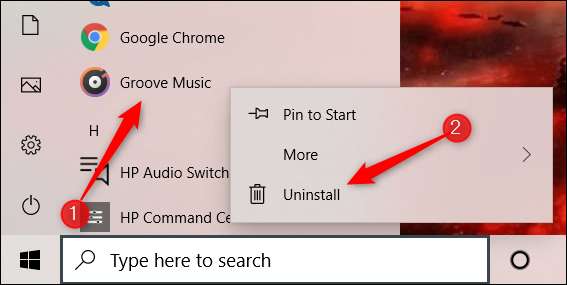 [삼]
확인 창이 나타납니다. "제거"를 다시 클릭하면 프로그램이 제거됩니다.
[삼]
확인 창이 나타납니다. "제거"를 다시 클릭하면 프로그램이 제거됩니다.
설정 응용 프로그램에서 프로그램을 제거합니다
[삼]
설정 앱을 사용하여 Windows 10에서 프로그램을 제거 할 수 있습니다. 먼저 바탕 화면의 왼쪽 하단 모서리에있는 Windows 아이콘을 클릭 한 다음 기어 아이콘을 클릭하여 설정 앱을 엽니 다.
[삼]
 [삼]
그런 다음 설정 앱의 옵션 목록에서 "앱"을 클릭하십시오.
[삼]
[삼]
그런 다음 설정 앱의 옵션 목록에서 "앱"을 클릭하십시오.
[삼]
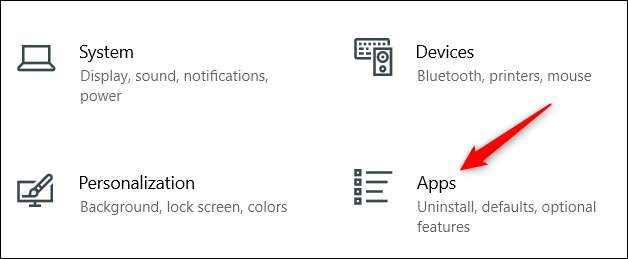 [삼]
설치하려는 것을 찾을 때까지 프로그램 목록을 스크롤하고 앱의 옵션을 표시하려면 클릭하여 클릭하십시오. 다음 "제거"를 클릭하십시오.
[삼]
[삼]
설치하려는 것을 찾을 때까지 프로그램 목록을 스크롤하고 앱의 옵션을 표시하려면 클릭하여 클릭하십시오. 다음 "제거"를 클릭하십시오.
[삼]
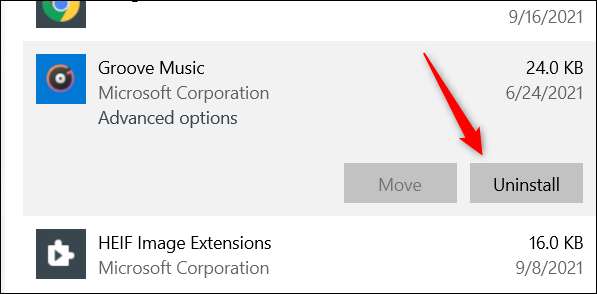 [삼]
앱이 설치된 위치에 따라 다음에 어떤 일이 발생하는지 결정합니다. 앱이있는 경우
Microsoft Store를 통해 설치되었습니다
또한 추가 단계가 필요하지 않고 앱이 제거됩니다. 그렇지 않으면 앱을 설치 제거하려는 확인을 묻는 확인 창이 나타납니다. 그렇게하면 선택한 앱이 제거됩니다.
[삼]
앱이 설치된 위치에 따라 다음에 어떤 일이 발생하는지 결정합니다. 앱이있는 경우
Microsoft Store를 통해 설치되었습니다
또한 추가 단계가 필요하지 않고 앱이 제거됩니다. 그렇지 않으면 앱을 설치 제거하려는 확인을 묻는 확인 창이 나타납니다. 그렇게하면 선택한 앱이 제거됩니다.
제어판에서 프로그램을 제거하십시오
[삼]
제어판에서 프로그램을 제거 할 수도 있습니다. Windows 검색 표시 줄에 "제어판"을 입력하여 제어판을 열고 검색 결과에서 클릭하십시오.
[삼]
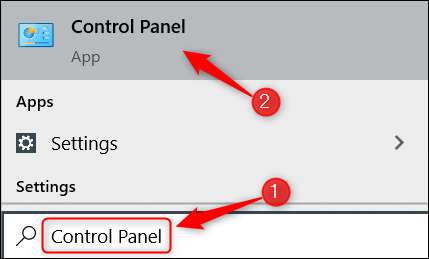 [삼]
그런 다음 프로그램 그룹에서 "프로그램 제거"옵션을 클릭하십시오.
[삼]
[삼]
그런 다음 프로그램 그룹에서 "프로그램 제거"옵션을 클릭하십시오.
[삼]
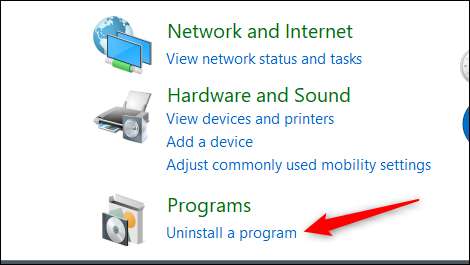 [삼]
다음으로 프로그램을 제거하려는 프로그램을 찾을 때까지 목록을 스크롤 한 다음 컨텍스트 메뉴에서 "제거"를 선택하십시오.
[삼]
[삼]
다음으로 프로그램을 제거하려는 프로그램을 찾을 때까지 목록을 스크롤 한 다음 컨텍스트 메뉴에서 "제거"를 선택하십시오.
[삼]
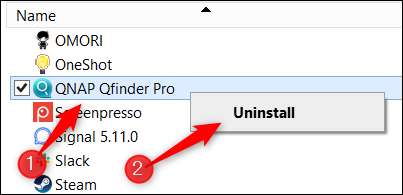 [삼]
제거 마법사가 열립니다. 프롬프트를 따르고 프로그램은 일단 완성되면 제거됩니다.
[삼]
제거 마법사가 열립니다. 프롬프트를 따르고 프로그램은 일단 완성되면 제거됩니다.
프로그램의 uninstall.exe 파일을 실행하십시오
[삼]
여러 응용 프로그램에는 제거 프로그램 파일이 있습니다. 이 파일을 찾으려면 파일 탐색기를 파고 있어야하고 응용 프로그램의 EXE 파일이있는 파일 경로로 이동해야합니다. uninstall.exe 파일을 찾을 수 있습니다.
[삼]
프로그램 제거 프로세스를 시작하려면 제거 파일을 두 번 클릭하십시오.
[삼]
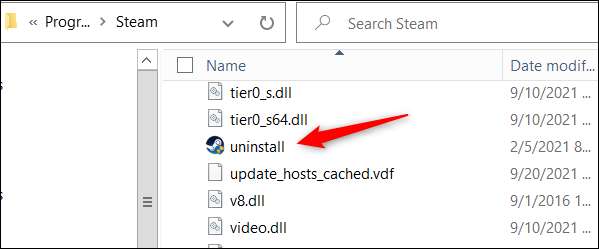
명령 프롬프트를 사용하여 프로그램을 제거하십시오
[삼]
프로그램을 제거하는 또 다른 멋진 방법입니다
명령 프롬프트 사용
...에 앞으로 나아가십시오
관리자로 명령 프롬프트를 열 수 있습니다
"명령 프롬프트"를 입력하면 검색 결과에서 "명령 프롬프트"를 마우스 오른쪽 단추로 클릭 한 다음 "관리자로 실행"을 클릭합니다.
[삼]
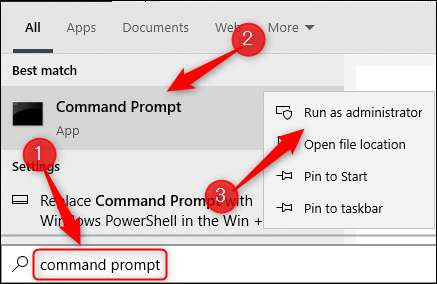 [삼]
명령 프롬프트에서 Windows Management Instrumentation 명령 줄 (WMIC) 소프트웨어 유틸리티를 사용하여 프로그램을 제거해야합니다. Windows Management Instrumentation (WMI) 작업을 사용하려면이 명령을 실행하십시오.
[삼]
명령 프롬프트에서 Windows Management Instrumentation 명령 줄 (WMIC) 소프트웨어 유틸리티를 사용하여 프로그램을 제거해야합니다. Windows Management Instrumentation (WMI) 작업을 사용하려면이 명령을 실행하십시오.
WMIC
[삼]
 [삼]
명령을 실행 한 후에는 표시됩니다
[삼]
명령을 실행 한 후에는 표시됩니다
WMIC : root \ cli & gt;
, 그럼 당신은 가야 할 것입니다.
[삼]
 [삼]
그런 다음이 명령을 실행하여 PC에 설치된 프로그램 목록을 가져옵니다.
[삼]
그런 다음이 명령을 실행하여 PC에 설치된 프로그램 목록을 가져옵니다.
제품 가져 오기
[삼]
 [삼]
설치된 프로그램 목록이 반환됩니다. 이것은 명령을 실행하라는 명령을 실행할 때 리턴 된 목록에 나타나는대로 프로그램 이름을 정확하게 입력해야합니다.
[삼]
제거하려는 프로그램을 찾고 정확한 이름을 기록한 다음이 명령을 실행하십시오.
[삼]
설치된 프로그램 목록이 반환됩니다. 이것은 명령을 실행하라는 명령을 실행할 때 리턴 된 목록에 나타나는대로 프로그램 이름을 정확하게 입력해야합니다.
[삼]
제거하려는 프로그램을 찾고 정확한 이름을 기록한 다음이 명령을 실행하십시오.
제품 이름 = "프로그램 이름"호출 제거
[삼]
그냥 교체하십시오
프로그램 이름
제거하려는 프로그램의 실제 이름을 사용하십시오. 예를 들어 Skype를 제거하고 싶다면이 명령을 실행할 것입니다.
제품 이름 = "Skype Meetings App"호출 제거
[삼]
 [삼]
그런 다음 프로그램을 정말로 제거하고 싶은지 확인하라는 메시지가 표시됩니다. 유형
[삼]
그런 다음 프로그램을 정말로 제거하고 싶은지 확인하라는 메시지가 표시됩니다. 유형
와이
확인을 누른 다음 Enter 키를 누르십시오. 성공하면 "메소드 실행 성공"메시지가 반환됩니다.
Windows PowerShell을 사용하여 프로그램을 제거하십시오
[삼]
Windows PowerShell을 사용하여 프로그램을 제거하면 명령 프롬프트를 사용하여 프로그램을 제거하는 것과 동일한 지침을 따르십시오.
위의 섹션
...에
[삼]
Windows PowerShell을 관리자로 열십시오
...에 그를 만나다
WMIC
Windows Management Instrumentation 명령 줄 (WMIC) 소프트웨어 유틸리티를 사용하는 명령.
[삼]
운영
제품 얻기 이름
설치된 프로그램 목록을 PC에 가져 와서 프로그램 이름을 기록하십시오.
[삼]
운영
이름 = "프로그램 이름"호출 제거
(바꾸다
프로그램 이름
실제 프로그램 이름으로) 앱을 제거합니다. 타이핑하여 앱을 설치 제거하려면 확인하십시오
와이
ENTER 키를 누릅니다.
[삼]
그게 다야 해.
Windows 레지스트리 및 실행을 사용하여 프로그램을 제거합니다
[삼]
프로그램을 제거하는 덜 알려진 (더 복잡한) 방법 중 하나는 Windows 레지스트리의 조합을 사용하여 앱을 실행하는 것입니다.
[삼]
시작하려면,
레지스트리 편집기를 엽니 다
Windows 검색 막대에 "regedit"을 입력 한 다음 검색 결과에서 앱을 클릭하십시오.
[삼]
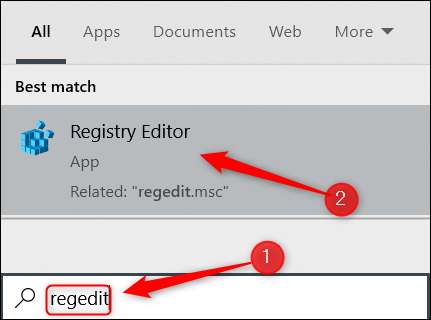 [삼]
레지스트리 편집기 에서이 파일 경로로 이동하십시오.
[삼]
레지스트리 편집기 에서이 파일 경로로 이동하십시오.
컴퓨터 \ HKEY_LOCAL_MACHINE \ Software \ Microsoft \ Windows \ CurrentVersion \ Uninstall
[삼]
긴 키 목록은 "제거"폴더 아래에서 찾을 수 있습니다. 이 키 중 일부는 이름이 있으므로 쉽게 식별 할 수 있습니다. 일부는 영숫자 문자열입니다. 이를 위해 클릭하여 표시 이름을 확인하여 어떤 프로그램인지 확인하십시오.
[삼]
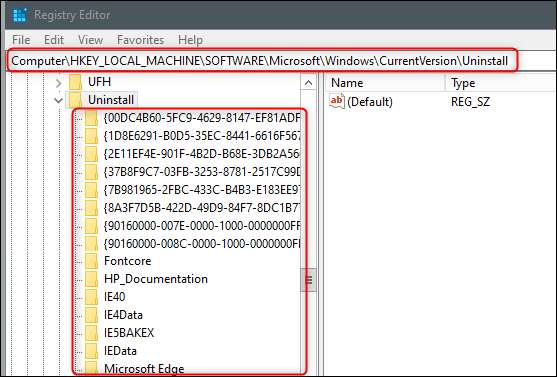 [삼]
제거 할 프로그램을 선택하면 오른쪽 창에서 "uninstallString"값을 찾으십시오. 그것을 두 번 클릭하십시오.
[삼]
[삼]
제거 할 프로그램을 선택하면 오른쪽 창에서 "uninstallString"값을 찾으십시오. 그것을 두 번 클릭하십시오.
[삼]
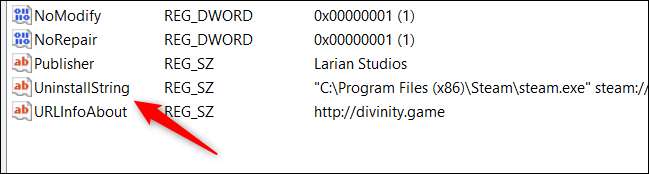 [삼]
"String Edit"창이 나타납니다. "값 데이터"상자에있는 데이터를 클립 보드로 복사하십시오.
[삼]
[삼]
"String Edit"창이 나타납니다. "값 데이터"상자에있는 데이터를 클립 보드로 복사하십시오.
[삼]
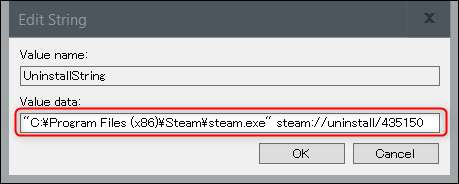 [삼]
그런 다음 왼쪽에있는 모든 것을 복사하여 실행 앱에 데이터를 붙여 넣습니다. Windows + R을 눌러 실행을 열고 "열기"텍스트 상자에 값을 붙여 넣은 다음 "확인"을 클릭하거나 Enter 키를 누릅니다.
[삼]
[삼]
그런 다음 왼쪽에있는 모든 것을 복사하여 실행 앱에 데이터를 붙여 넣습니다. Windows + R을 눌러 실행을 열고 "열기"텍스트 상자에 값을 붙여 넣은 다음 "확인"을 클릭하거나 Enter 키를 누릅니다.
[삼]
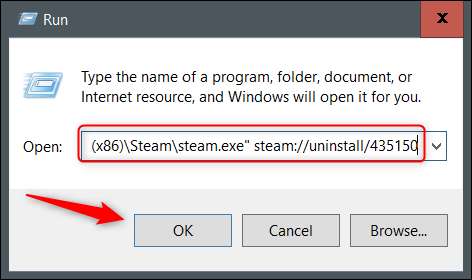 [삼]
제거 프로세스가 시작됩니다.
[삼]
제거 프로세스가 시작됩니다.
타사 제거 프로그램
[삼]
그물에 밖으로 떠있는 타사 제거 프로그램이 부족하지 않습니다. 이들 중 일부는 제대로 작업을 수행하지만 일반적으로 개발자를 신뢰하지 않는 한 우리는 제 3 자 도구를 사용하지 않는 것이 좋습니다. 이러한 타사 도구는 종종 Bloatware로 가득 차 있으며 때로는 컴퓨터를 감염시키는 바이러스가 포함될 수 있습니다.
[삼]
가능한 경우 사용할 수있는 많은 내장 된 방법 중 하나를 사용하는 것을 고려하십시오. 타사 도구를 사용하려면 사용할 수 있는지 확인하십시오. 당신이 도구를 확인하지 않았고 바이러스로 히트를받지 못한 경우 ...
우리는 당신을 뒷받침 할 수 있습니다
...에
[삼]
관련된:
Windows PC에서 바이러스 및 맬웨어를 제거하는 방법
 [삼]
Windows 10에서 프로그램 제거
더 이상 프로그램이 필요하지 않거나 스토리지 공간을 확보 할 필요가있는 경우 좋은 생각입니다. 그것을하는 것이 하나 이상의 방법이 있습니다. 여기에는 8 가지 방법이 있습니다.
[삼]
Windows 10에서 프로그램 제거
더 이상 프로그램이 필요하지 않거나 스토리지 공간을 확보 할 필요가있는 경우 좋은 생각입니다. 그것을하는 것이 하나 이상의 방법이 있습니다. 여기에는 8 가지 방법이 있습니다.
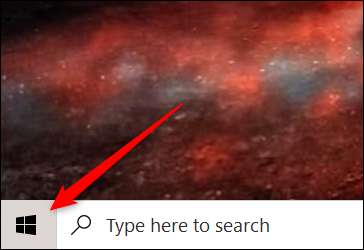 [삼]
그런 다음 메뉴에서 제거하려는 프로그램을 찾아 마우스 오른쪽 단추로 클릭 한 다음 "제거"를 클릭하십시오.
[삼]
[삼]
그런 다음 메뉴에서 제거하려는 프로그램을 찾아 마우스 오른쪽 단추로 클릭 한 다음 "제거"를 클릭하십시오.
[삼]
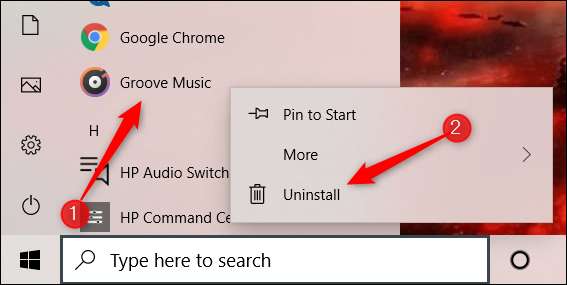 [삼]
확인 창이 나타납니다. "제거"를 다시 클릭하면 프로그램이 제거됩니다.
[삼]
확인 창이 나타납니다. "제거"를 다시 클릭하면 프로그램이 제거됩니다.
 [삼]
그런 다음 설정 앱의 옵션 목록에서 "앱"을 클릭하십시오.
[삼]
[삼]
그런 다음 설정 앱의 옵션 목록에서 "앱"을 클릭하십시오.
[삼]
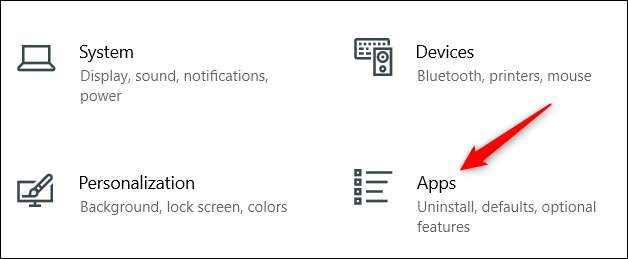 [삼]
설치하려는 것을 찾을 때까지 프로그램 목록을 스크롤하고 앱의 옵션을 표시하려면 클릭하여 클릭하십시오. 다음 "제거"를 클릭하십시오.
[삼]
[삼]
설치하려는 것을 찾을 때까지 프로그램 목록을 스크롤하고 앱의 옵션을 표시하려면 클릭하여 클릭하십시오. 다음 "제거"를 클릭하십시오.
[삼]
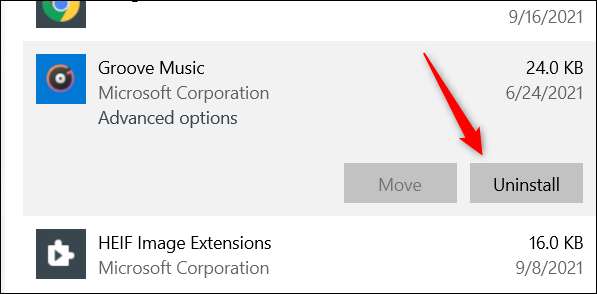 [삼]
앱이 설치된 위치에 따라 다음에 어떤 일이 발생하는지 결정합니다. 앱이있는 경우
Microsoft Store를 통해 설치되었습니다
또한 추가 단계가 필요하지 않고 앱이 제거됩니다. 그렇지 않으면 앱을 설치 제거하려는 확인을 묻는 확인 창이 나타납니다. 그렇게하면 선택한 앱이 제거됩니다.
[삼]
앱이 설치된 위치에 따라 다음에 어떤 일이 발생하는지 결정합니다. 앱이있는 경우
Microsoft Store를 통해 설치되었습니다
또한 추가 단계가 필요하지 않고 앱이 제거됩니다. 그렇지 않으면 앱을 설치 제거하려는 확인을 묻는 확인 창이 나타납니다. 그렇게하면 선택한 앱이 제거됩니다.
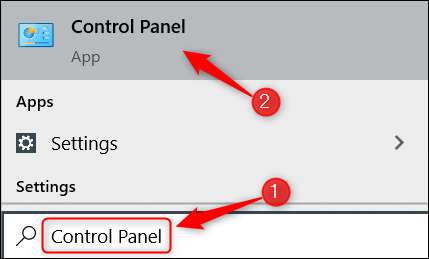 [삼]
그런 다음 프로그램 그룹에서 "프로그램 제거"옵션을 클릭하십시오.
[삼]
[삼]
그런 다음 프로그램 그룹에서 "프로그램 제거"옵션을 클릭하십시오.
[삼]
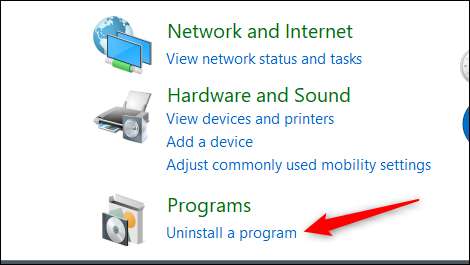 [삼]
다음으로 프로그램을 제거하려는 프로그램을 찾을 때까지 목록을 스크롤 한 다음 컨텍스트 메뉴에서 "제거"를 선택하십시오.
[삼]
[삼]
다음으로 프로그램을 제거하려는 프로그램을 찾을 때까지 목록을 스크롤 한 다음 컨텍스트 메뉴에서 "제거"를 선택하십시오.
[삼]
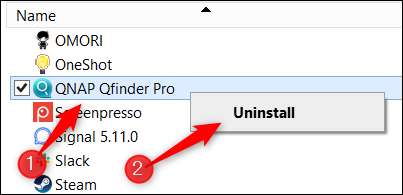 [삼]
제거 마법사가 열립니다. 프롬프트를 따르고 프로그램은 일단 완성되면 제거됩니다.
[삼]
제거 마법사가 열립니다. 프롬프트를 따르고 프로그램은 일단 완성되면 제거됩니다.
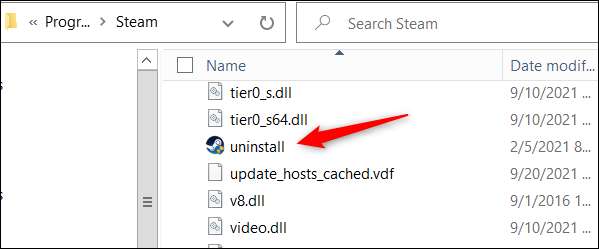
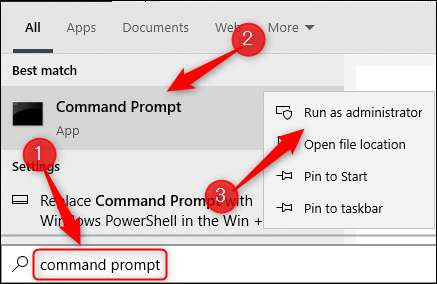 [삼]
명령 프롬프트에서 Windows Management Instrumentation 명령 줄 (WMIC) 소프트웨어 유틸리티를 사용하여 프로그램을 제거해야합니다. Windows Management Instrumentation (WMI) 작업을 사용하려면이 명령을 실행하십시오.
[삼]
명령 프롬프트에서 Windows Management Instrumentation 명령 줄 (WMIC) 소프트웨어 유틸리티를 사용하여 프로그램을 제거해야합니다. Windows Management Instrumentation (WMI) 작업을 사용하려면이 명령을 실행하십시오.
 [삼]
명령을 실행 한 후에는 표시됩니다
[삼]
명령을 실행 한 후에는 표시됩니다
 [삼]
그런 다음이 명령을 실행하여 PC에 설치된 프로그램 목록을 가져옵니다.
[삼]
그런 다음이 명령을 실행하여 PC에 설치된 프로그램 목록을 가져옵니다.
 [삼]
설치된 프로그램 목록이 반환됩니다. 이것은 명령을 실행하라는 명령을 실행할 때 리턴 된 목록에 나타나는대로 프로그램 이름을 정확하게 입력해야합니다.
[삼]
제거하려는 프로그램을 찾고 정확한 이름을 기록한 다음이 명령을 실행하십시오.
[삼]
설치된 프로그램 목록이 반환됩니다. 이것은 명령을 실행하라는 명령을 실행할 때 리턴 된 목록에 나타나는대로 프로그램 이름을 정확하게 입력해야합니다.
[삼]
제거하려는 프로그램을 찾고 정확한 이름을 기록한 다음이 명령을 실행하십시오.
 [삼]
그런 다음 프로그램을 정말로 제거하고 싶은지 확인하라는 메시지가 표시됩니다. 유형
[삼]
그런 다음 프로그램을 정말로 제거하고 싶은지 확인하라는 메시지가 표시됩니다. 유형
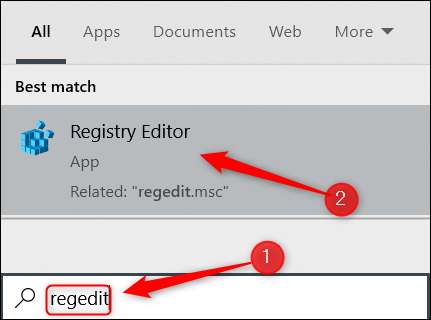 [삼]
레지스트리 편집기 에서이 파일 경로로 이동하십시오.
[삼]
레지스트리 편집기 에서이 파일 경로로 이동하십시오.
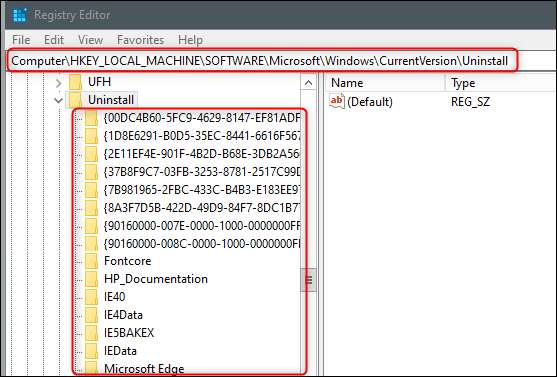 [삼]
제거 할 프로그램을 선택하면 오른쪽 창에서 "uninstallString"값을 찾으십시오. 그것을 두 번 클릭하십시오.
[삼]
[삼]
제거 할 프로그램을 선택하면 오른쪽 창에서 "uninstallString"값을 찾으십시오. 그것을 두 번 클릭하십시오.
[삼]
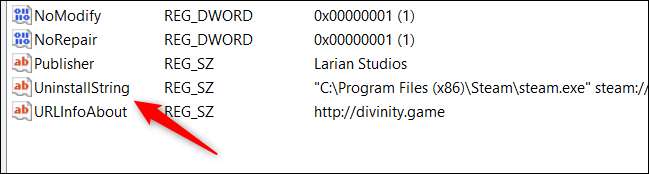 [삼]
"String Edit"창이 나타납니다. "값 데이터"상자에있는 데이터를 클립 보드로 복사하십시오.
[삼]
[삼]
"String Edit"창이 나타납니다. "값 데이터"상자에있는 데이터를 클립 보드로 복사하십시오.
[삼]
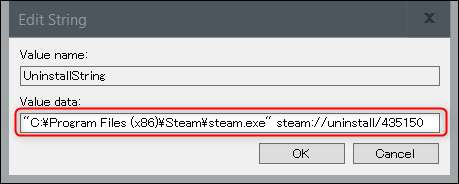 [삼]
그런 다음 왼쪽에있는 모든 것을 복사하여 실행 앱에 데이터를 붙여 넣습니다. Windows + R을 눌러 실행을 열고 "열기"텍스트 상자에 값을 붙여 넣은 다음 "확인"을 클릭하거나 Enter 키를 누릅니다.
[삼]
[삼]
그런 다음 왼쪽에있는 모든 것을 복사하여 실행 앱에 데이터를 붙여 넣습니다. Windows + R을 눌러 실행을 열고 "열기"텍스트 상자에 값을 붙여 넣은 다음 "확인"을 클릭하거나 Enter 키를 누릅니다.
[삼]
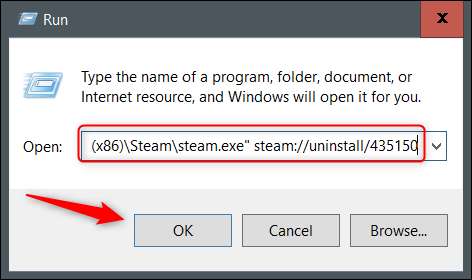 [삼]
제거 프로세스가 시작됩니다.
[삼]
제거 프로세스가 시작됩니다.







